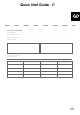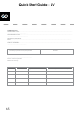Quick Start Guide
Quick Start Guide - LV
61
TAUSTIŅŠ PĀRIEŠANAI ATPAKAĻ – nospiest, lai at-
grieztos iepriekšējā logā.
MĀJAS TAUSTIŅŠ – nospiest, lai atvērtu galveno logu.
DAUDZUZDEVUMU TAUSTIŅŠ – nospiest, lai atvērtu
nesen izmantotu aplikāciju, nospiest uz aplikācijas, lai
to atvērtu, vai pārvilkt ar pirkstu tai pāri, lai aplikāciju
aizvērtu.
VISU APLIKĀCIJU LOGS – nospiest, lai apskatītu visas
pieejamās aplikācijas un logrīkus.
MEKLĒT – nospiest, lai atvērtu tiešsaistes meklēšanas
programmu.
MIKROFONS – nospiest, lai veiktu meklēšanu, izman-
tojot runas atpazīšanas funkciju.
APPLIKĀCIJU IKONAS – nospiest, lai atvērtu izvēlēto
aplikāciju.
IESTATĪJUMU IZVĒLNE – nospiest, lai atvērtu visas
pieejamās opcijas.
ZIŅOJUMU JOSLA – nospiest un vilkt pirkstu no ekrāna
augšdaļas kreisajā pusē, lai atvērtu ziņojumu joslu, kur
iespējams apskatīt jaunākās ziņas, e-pastu. Nospiest
un vilkt ar pirkstu no ekrāna augšdaļas labajā pusē,
lai apskatītu akumulatora stāvokli, Wi-Fi u. c. funkciju
stāvokli.
LOGRĪKI – nospiest ikonu „Visas aplikācijas” un tad
atvērt logrīkus. Logrīki ir nelielas aplikācijas, kas no-
vietojamas uz galvenā loga un demonstrē jaunāko
informāciju, piemēram, par laikapstākļiem, fotogale-
riju, informē par jauniem e-pastiem un jaunākajiem
YouTube video.
PIELĀGO savām vajadzībām – lai izmainītu ekrāna
fona attēlu uz citu noklusējuma, lejupielādētu vai
nofotografētu attēlu, nospiediet jebkurā tukšā vietā
uz galvenā loga un sekojiet uz ekrāna dotajām in-
strukcijām.
NOSAUKUMS : QUANTUM 1010N
PRECES NUMURS: TQ1010N
PREZENTĀCIJA PRECES
BRAND NAME: QUANTUM 785
MODEL NUMBER: A1022
DEVICE OVERVIEW:
1
GOCLEVER | Quick Start Guide
BACK BUTTON – tap to go Back to the previous
screen
HOME BUTTON – tap to return to your Home
Screen
MULTI-TASKING – tap to view the recent apps
list; tap to open an app, or swipe to close it
ALL APPS LAUNCHER – tap to view all your
apps and widgets
SEARCH – tap to open an online search
engine
MICROPHONE – tap to search using speech
recognition
APP ICONS – tap to open the selected appli-
cation
SETTING MENU – tap to view all available
options
NOTIFICATION BAR – tap and swipe the top
left of your screen to view the notification bar,
informing you of updates, emails etc. Tap and
swipe the top right of your screen to view the
battery, Wi-Fi status etc.
WIDGETS – tap the ‘All apps’ button, then se-
lect Widgets. These are small ‘apps’ that run
on your home screen for instance showing live
weather, photo gallery, new emails, you tube
videos.
PERSONALISE – to change your wallpaper to
a pre-loaded or downloaded wallpaper or a
photo you’ve taken tap some blank space on
your home screen and follow the on-screen
instructions.
CONTENTS:
English ................................................................................................................................................................................................. p. 1
Polski ................................................................................................................................................................................................. p. 10
Українська ......................................................................................................................................................................................... p. 20
Italiano .............................................................................................................................................................................................. p. 30
Slovenský ........................................................................................................................................................................................... p. 40
Český ................................................................................................................................................................................................. p. 50
Deutsch................................................................................................................................................................................................p. 60
Español .............................................................................................................................................................................................. p. 70
Français ............................................................................................................................................................................................. p. 80
Português ......................................................................................................................................................................................... p. 90
Român .............................................................................................................................................................................................. p. 100
GOCLEVER TAB with ANROID 4.1 OS at a glance
Power
Button
MICROPHONE
SEARCH
WIDGETS
ALL APS
LAUNCHER
APP ICONS
NOTIFICATION
BAR
BACK BUTTON
HOME BUTTON
MULTI-TASKING
Mikrofons
Atpakaļ kamera
Power
Skaņu
Ieejas micro SD
Micro USB ieeja
Mini HDMI ieeja
Reset
Austiņu
Priekšējā kamera